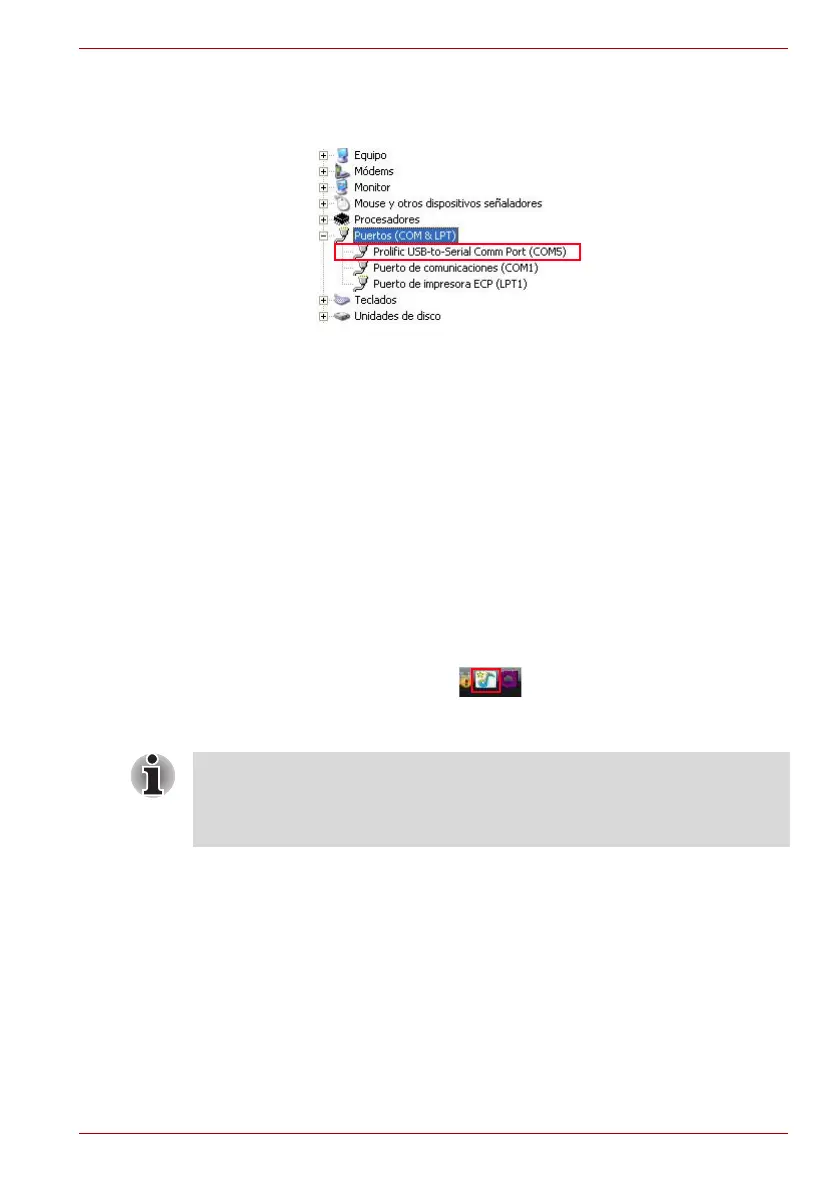Manual del usuario SP-29
Utilización del dynadock
2. Bajo el grupo Puertos (COM & LPT), deberá encontrarse el puerto
Prolific USB-to-Serial Comm Port. El número de puerto com
aparecerá junto a la cadena de texto.
(Imagen de ejemplo) Localización del puerto de comunicaciones serie
Puerto de audio del panel delantero (micrófono)
Para conectar un micrófono, conecte el conector de micrófono mono de
3,5 mm al puerto de entrada de micrófono.
Puerto de audio del panel delantero (auriculares o
altavoces)
Tras instalar el software de audio proporcionado, se instalará la utilidad
USB 3D 106 Sound Configuration en el ordenador. Puede acceder a ella
haciendo doble clic en el icono USB 3D 106 Sound Configuration de la
bandeja del sistema.
(Imagen de ejemplo) USB 3D 106 Sound Configuration
La utilidad se suministra con una interfaz gráfica de usuario fácil de usar
que permite optimizar los efectos de audio. La mayoría de los parámetros
de configuración pueden ajustarse empleando los controles deslizantes,
las imágenes y los botones disponibles. Simplemente establezca los
ajustes que prefiera.
NOTA: Si el software de audio se ha instalado correctamente y el icono no
está en la bandeja del sistema, ello indica que dynadock está conectado a
un puerto USB distinto al que se conectó para la instalación. Vuelva a
conectar el dynadock al puerto USB original y volverá a ver el icono.
